Este artigo explica como controlar o recurso de cancelamento de ruído no AirPods Pro fones de ouvido sem fio. Lembre-se de que os dispositivos iOS precisam executar o iOS 13.2 para oferecer suporte ao & zwnj; AirPods Pro & zwnj ;. Você pode verificar se o seu dispositivo está atualizado iniciando o Definições aplicativo e indo para Geral -> Atualização de software .
como limpar meu iphone

Como funciona o cancelamento de ruído ativo no AirPods Pro
& zwnj; AirPods Pro & zwnj; são os primeiros fones de ouvido intra-auriculares da Apple com Cancelamento Ativo de Ruído (ANC), que é projetado para se adaptar ao formato da sua orelha e bloquear o mundo exterior para que você possa se concentrar no que está ouvindo.
Quando o ANC está ativo, um microfone voltado para fora em cada fone de ouvido detecta o som externo, que é então neutralizado pelas frequências de áudio invertidas correspondentes para cancelar o som antes que ele alcance seus ouvidos.
Ao contrário dos AirPods da geração anterior, o & zwnj; AirPods Pro & zwnj; também vêm com três tamanhos de pontas de silicone para um ajuste personalizável. Essas dicas ajudam a formar uma vedação apropriada para otimizar o recurso ANC, portanto, certifique-se de ter escolhido o tamanho certo para suas orelhas.

Como controlar o cancelamento de ruído no AirPods Pro
Existem três métodos que você pode usar para controlar o recurso de Cancelamento de Ruído no & zwnj; AirPods Pro & zwnj ;. O primeiro método envolve o uso dos sensores de força nos próprios AirPods com configurações padrão, enquanto o segundo e o terceiro métodos são acessados por meio de menus na tela no dispositivo iOS conectado.
Método 1:
- Permita que seus AirPods se conectem ao seu Iphone ou iPad da forma usual, abrindo a caixa ao lado do seu dispositivo e inserindo os botões nas suas orelhas.
- Pressione e segure uma das hastes do AirPod Pro para alternar entre Cancelamento de Ruído e Transparência, sendo que a última permite a entrada de som externo.
- Você ouvirá um tom ao alternar entre as duas funções.

Se desejar, você pode personalizar o gesto de pressionar e segurar no & zwnj; AirPods Pro & zwnj; fones de ouvido e até mesmo usá-los para desligar completamente os recursos de controle de ruído. Clique aqui para saber como .
Método 2:
- Permita que seus AirPods se conectem ao seu & zwnj; iPhone & zwnj; ou & zwnj; iPad & zwnj; da forma usual, abrindo a caixa ao lado do seu dispositivo e inserindo os botões nas suas orelhas.
- Lançar o Definições aplicativo em seu dispositivo iOS.
- Tocar Bluetooth .
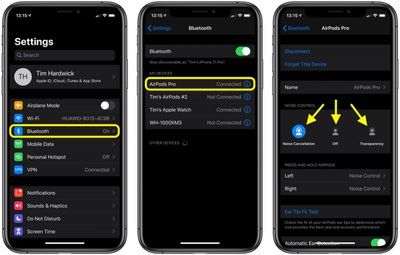
- Em Meus dispositivos, toque no ícone de informação (o 'i' circulado) próximo a & zwnj; AirPods Pro & zwnj; na lista.
- Em Controle de ruído, toque em Cancelamento de ruído , Desligado , ou Transparência , dependendo de sua preferência.
Método 3:
- Permita que seus AirPods se conectem ao seu & zwnj; iPhone & zwnj; ou & zwnj; iPad & zwnj; da forma usual, abrindo a caixa ao lado do seu dispositivo e inserindo os botões nas suas orelhas.
- Abrir Centro de Controle no seu dispositivo iOS: Em um & zwnj; iPad & zwnj; com um botão Home, toque duas vezes no botão Home; no & zwnj; iPhone & zwnj; 8 ou anterior, deslize de baixo para cima na tela; e em 2018 iPad Pro ou & zwnj; iPhone & zwnj; X e depois, deslize para baixo a partir do canto superior direito da tela.
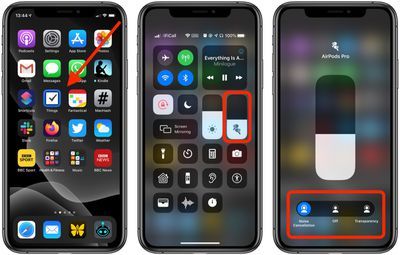
- Pressione e segure o Centro de Controle barra de volume (um par de fones de ouvido ficará visível dentro dele para indicar que os & zwnj; AirPods Pro & zwnj; estão conectados.)
- Use a faixa de botões na parte inferior da tela para alternar entre Cancelamento de ruído , Desligado , ou Transparência , dependendo de sua preferência.
Como controlar o cancelamento de ruído no Mac
Se você tem seus AirPods conectados a um Mac executando macOS Catalina, também pode controlar o modo de cancelamento de ruído no ícone de volume na barra de menus. Basta passar o mouse sobre o seu & zwnj; AirPods Pro & zwnj; na lista Dispositivo de saída para revelar um submenu, onde você pode clicar Transparência , Cancelamento de ruído , e Desligado .
Você sabia que o & zwnj; AirPods Pro & zwnj; apresenta um teste de ajuste de pontas de ouvido para ajudá-lo a escolher o tamanho certo de pontas de ouvido para suas orelhas? Clique aqui para saber como funciona .
Resumo relacionado: AirPods Pro Guia do comprador: AirPods Pro (neutro) Fórum relacionado: AirPods
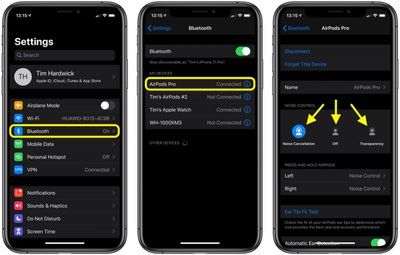
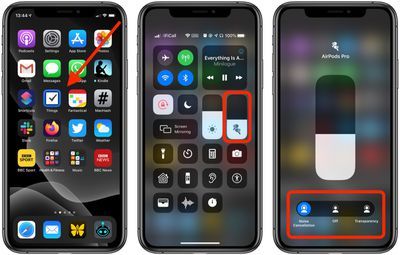
Publicações Populares